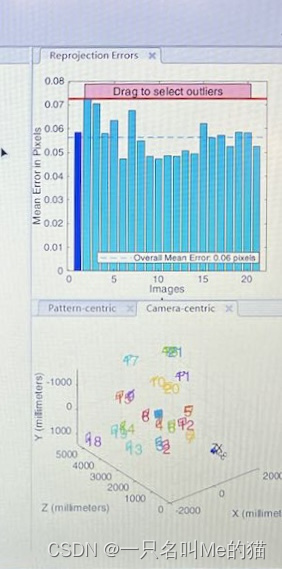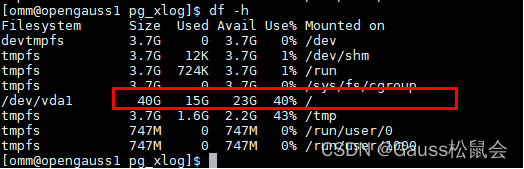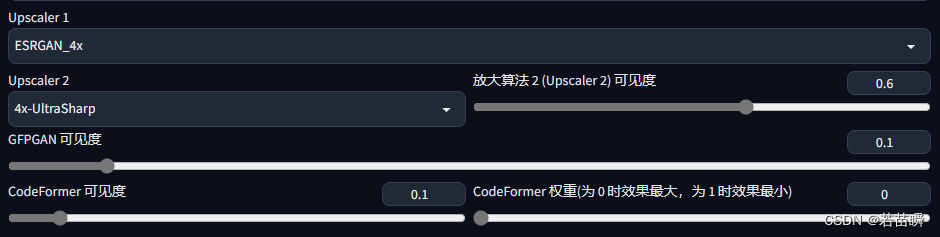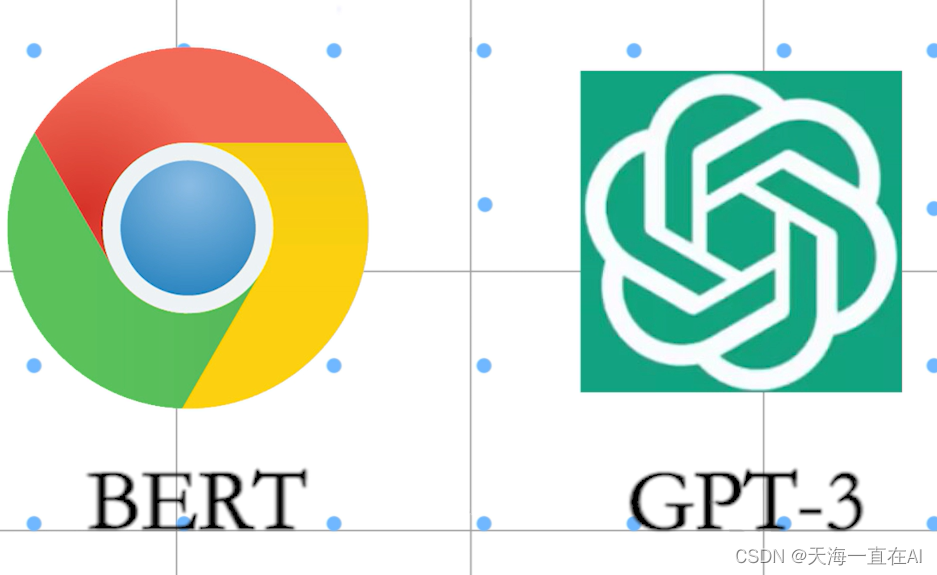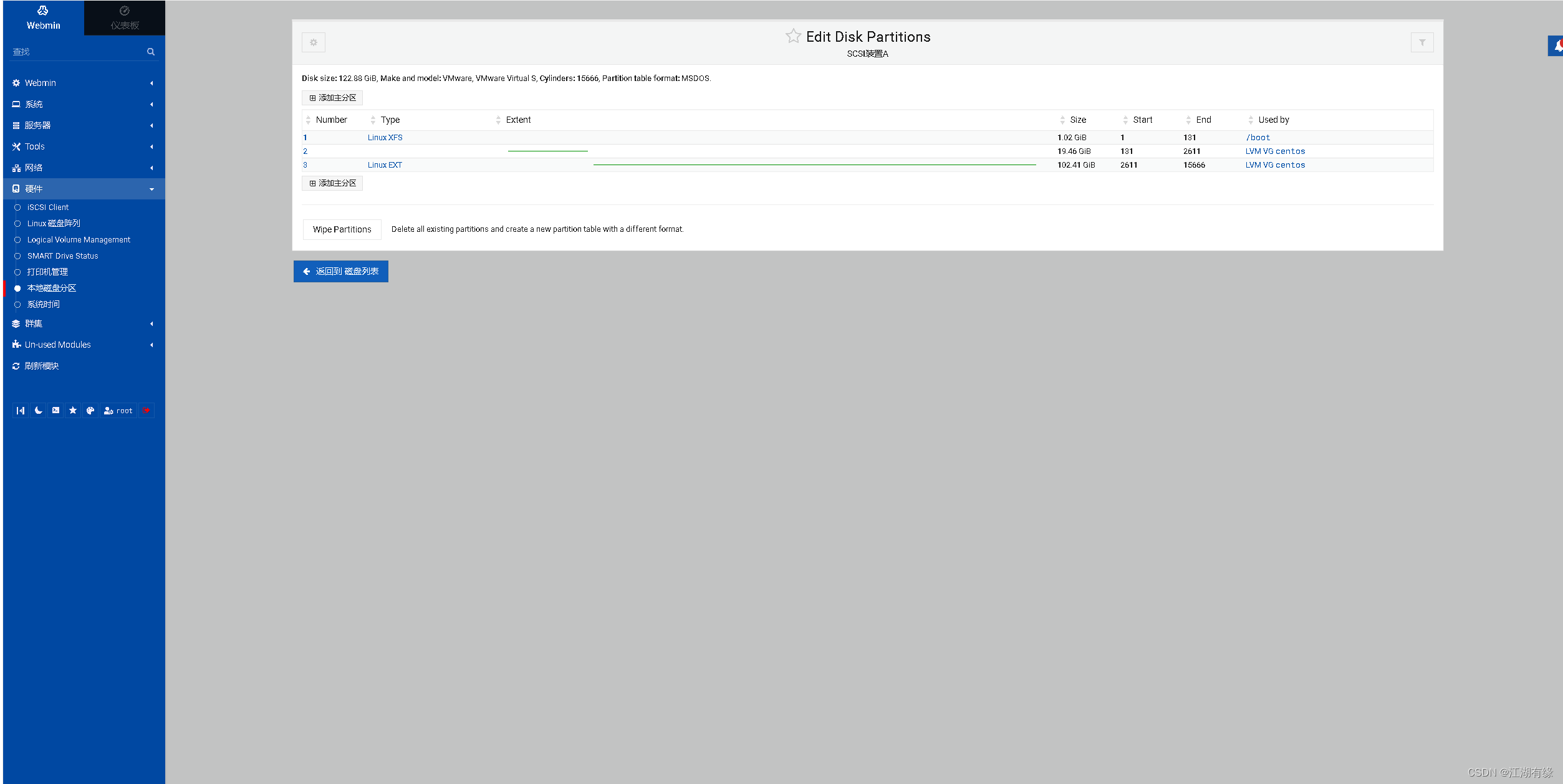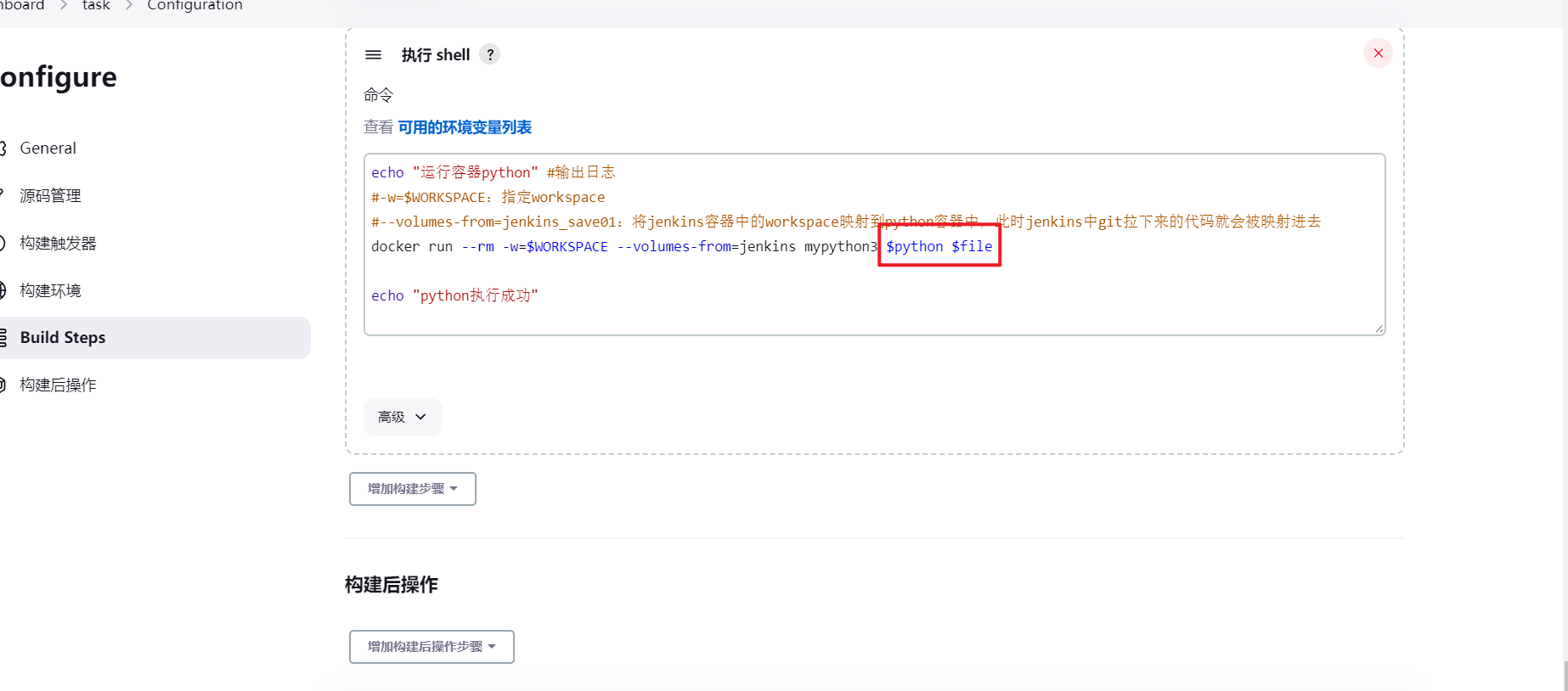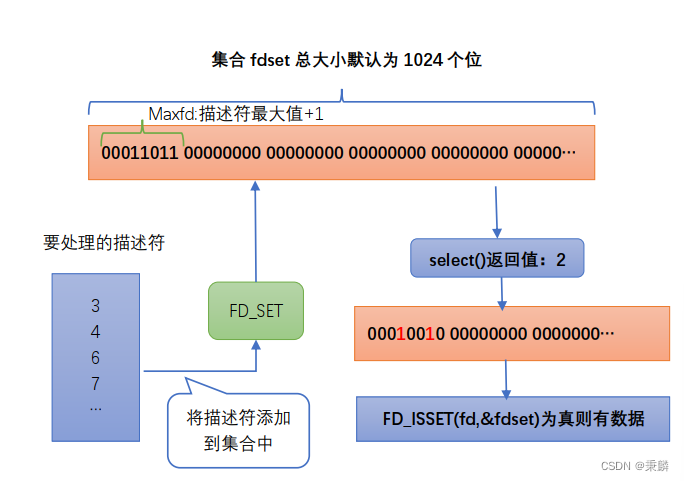近几年可视化大屏再次被推上热搜,无论是已经结束的疫情时代指挥中心大屏,还是每年购物节的大屏数据成交额,或者是日常会议中的大屏分析,到处都是可视化大屏的身影。
有人会说,这种大屏一定需要大量的财力、技术顶端的开发人员才能支撑设计。确实作为一名普通人,甚至是一个零基础小白,你也一样能搞定炫酷的大屏设计!
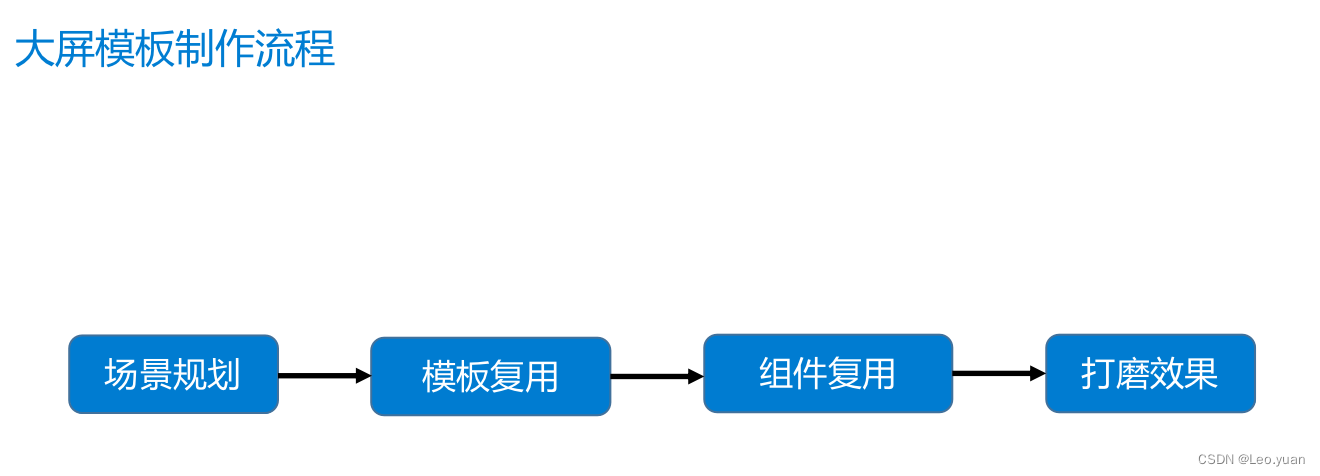
想象一下,开会时候你在众多同事平平无奇的PPT汇报中,拿出秒杀全场的可视化大屏,悄悄震惊所有人!
之前我做过大屏设计工作,经过与各样客户协商、更改,以及设计后,我终于精炼出这4步的大屏设计。
一、场景规划
大屏场景的需求规划,必定是大屏开发的第一步。我们可以把大屏场景需求分数据需求和风格需求两部分,同时兼顾大屏展示需求。
1、数据需求
在大屏开发前,必须确定清楚需要展示的数据具体有哪些内容,同时探明每部分数据对实时性的要求,从而一一确定数据对应的可视化元素。

以这张公司综合展示大屏为例,大屏数据展示的内容可分为“公司简介”、“产品介绍”、“经营状况”和“人力资源”4个部分,每个部分对应的数据实时性要求可能各不相同,例如公司和产品简介需要半年或者一年以上才需要手动更新,而公司规模、销售额等数据可能以月份甚至更大的频率刷新,公司新签单用户等数据,则可能每日更新。
对简介信息,我们用报表块里的图片结合文字展示;对公司规模、销售额,我们用指标卡展示;对公司新签单用户,我们则用了可监控刷新的表格;市场占有率、项目完成状态等涉及百分比的数据,我们使用仪表盘或者水球图展示……
2、风格需求
在明确数据需求后,我们还需要规划大屏风格需求。
2.1 主色调
在色系风格方面,首先给大家的第一条建议是“大屏尽量使用深色调”,除了深色比浅色用在大屏上更具科技感、更酷炫外,还有以下原因:
1)深色比浅色造成的视觉疲劳更少,更容易形成视觉聚焦;
2)深色可减少屏幕色差、拼接屏缝隙带来的影响;
3)深色大屏比浅色大屏耗费的能源更少,更环保。

对于大屏主色调的选择,我们最常用的是蓝色系,其次是青色,再次是红、黄、绿等偏亮的颜色,其他色系并非不可用,但对新手而言是很难把控的。
除此之外,色调还需要考虑使用场景和行业属性,例如IT、公安、水利行业重蓝色调,电网、能源、环保行业重青绿色调,零售、电商行业的购物节数据大屏多用欢快的红黄色调,党建主题大屏多用红色调等等。
2.2 布局
在布局排版方面,我们常见的布局方式有以下几种。主要信息可以居中、居左、居右或者偏上展示,次要信息环绕主要信息。其中用大屏的“中心呈现主要信息、周围对称分布次要信息”是最稳定、最好上手的结构,也是最推荐刚上手大屏的用户使用的布局方式。
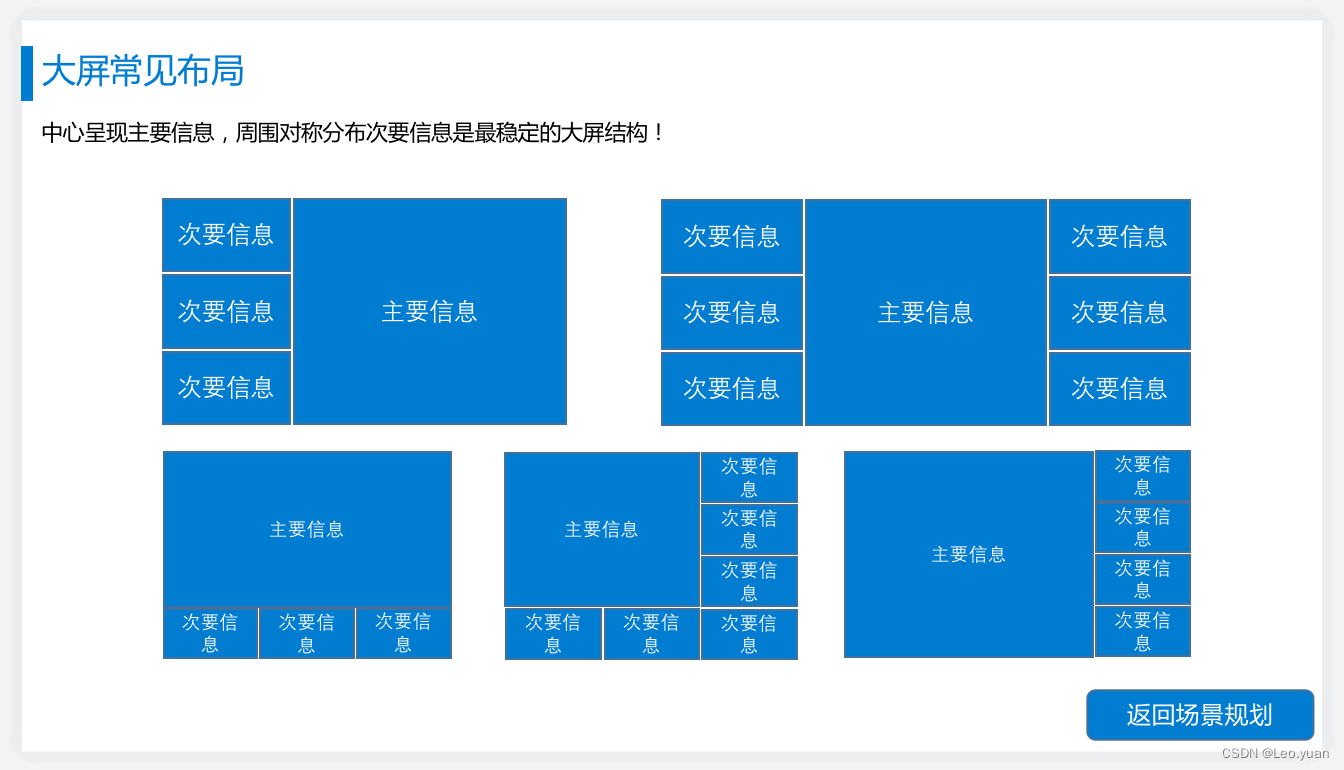
在综合考虑大屏数据需求和风格需求后,大屏开发人员着手做大屏之前,还需要了解清楚大屏展示的硬件尺寸、大屏交互需求。一般在会议室用电视机展示的大屏多为16:9的比例,制作一张960540像素的模板即可;若是展厅、会议中心展示的大屏,则更多的是32:9,可以考虑制作38401920像素的模板。

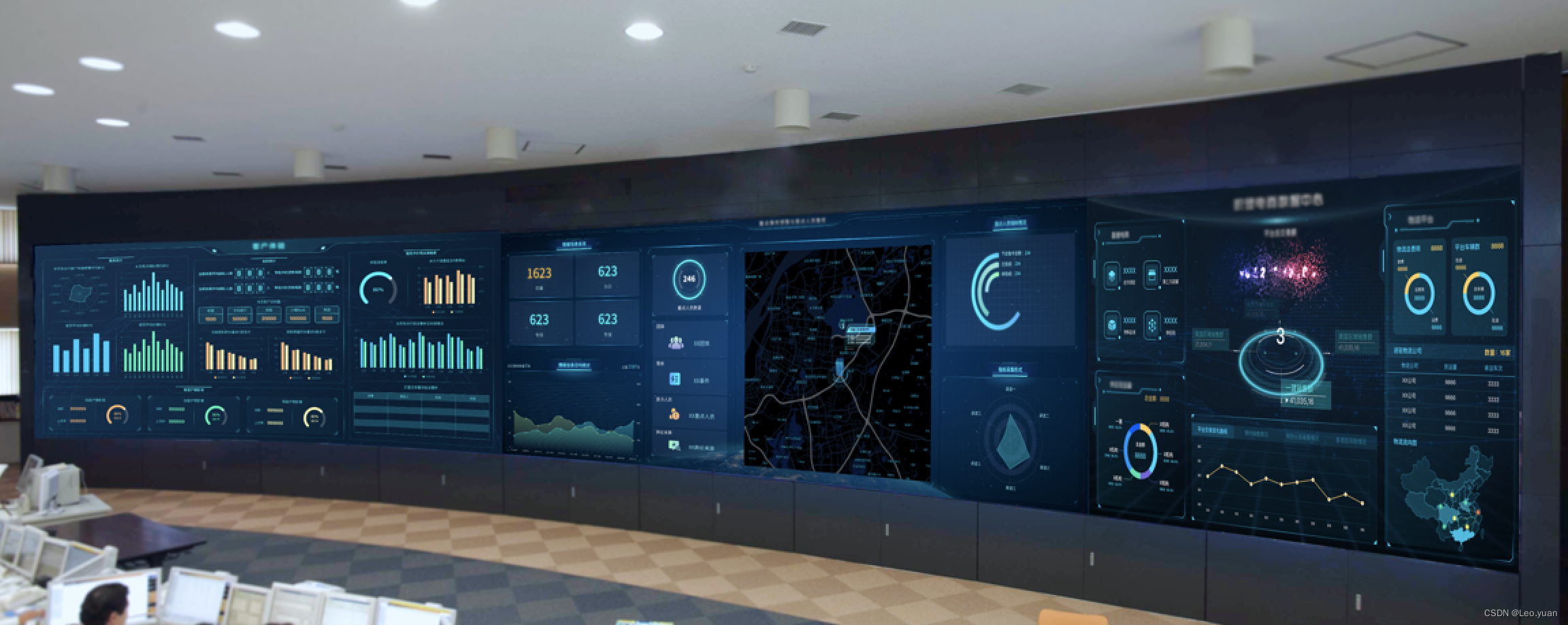
大屏交互需求指的是大屏展示时,用户是否需要通过远程操控大屏获取更多信息,或只通过大屏的动态轮播等效果了解信息。如果大屏可以远程操控,则大屏轮播效果可以少一些,避免用户点击操控的同时视觉混乱;如果大屏仅展示无需操控,则可以添加动态闪烁、跑马灯、组件轮播等效果,让大屏内容更生动和丰富。
二、大屏开发工具
帆软大屏依托决策报表制作,先新建一张决策报表,并选择大屏常用的「绝对布局」方式;紧接着设置画布大小,使之符合场景规划中的大屏模板比例;然后,就可以以此拖拽需要的组件到画布中了。

设计器内置的组件可能并不能满足我们制作大屏模板的需求,为实现更好地大屏效果,我们还需要安装一些常用插件,扩展图表、组件复用和决策报表新自适应插件是大屏制作常用的三个插件:扩展图表、组件复用和新自适应插件。
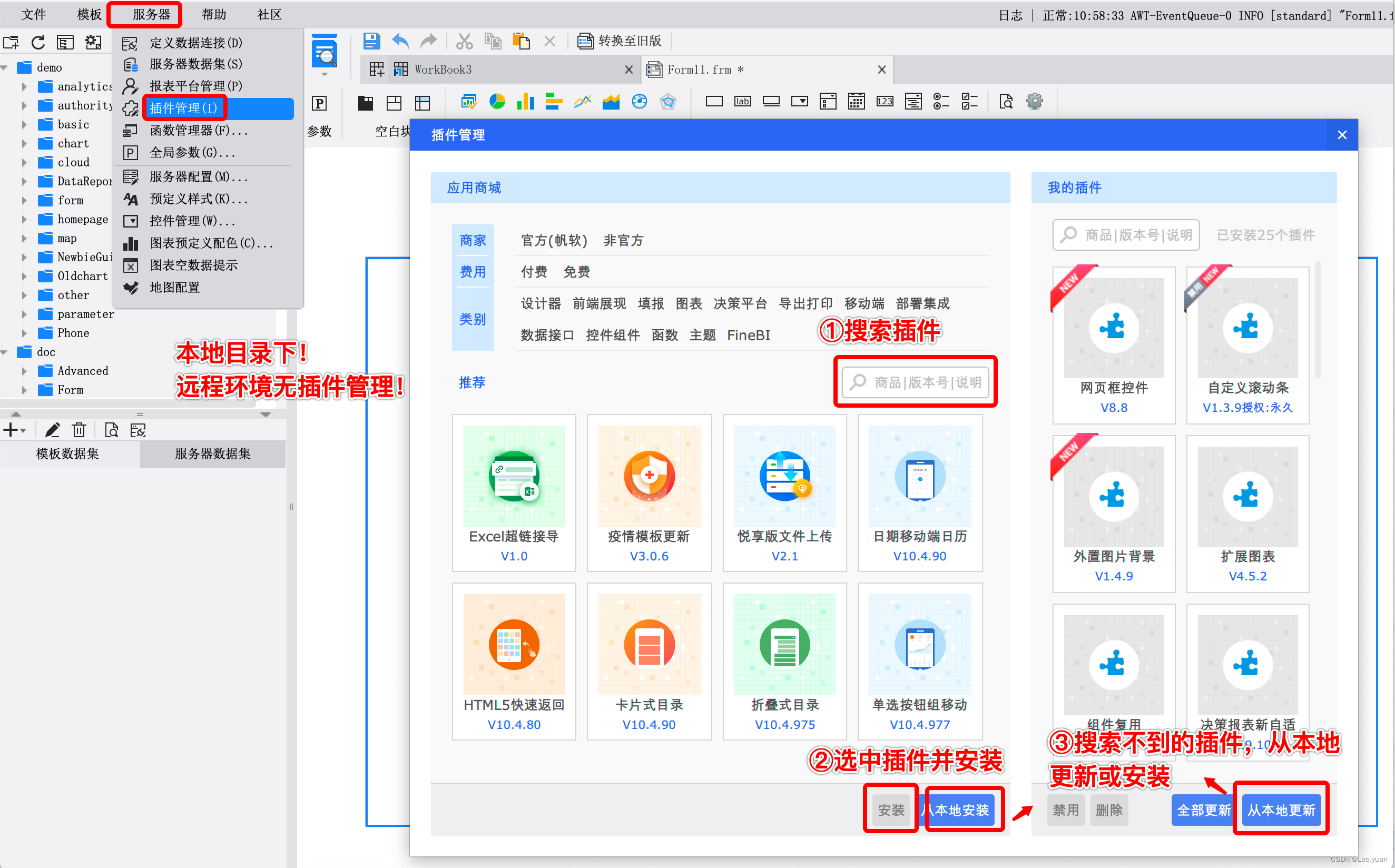
三、大屏实践开发
在了解大屏场景和大屏开发工具后,是否还感觉无从下手?帆软提供了大量官方案例,让用户上手开发大屏模板不再是难题!
1、选取模板
进入帆软大屏官方demo系统,从大屏业务场景、数据指标和整体风格三个方面综合评估你需要的大屏模板。
2、下载模板
点击模板右上角的下载链接,或者进入帆软市场-模板库下载上一步中选中的模板。
在设计器中打开这个模板,你可以另存为并基于这个模板的框架改造出你需要的大屏,或者参考这个模板的数据内容、风格、布局等重制一张大屏。

3、组件复用
完全复用官方模板示例,不能满足大多数用户的需求,因此,我们还需要结合组件复用打造大屏(需要安装组件复用插件)。
帆软在线组件库有大量免费组件,可直接拖拽进模板中复用;如果从众多组件中找到需要的类型太困难,可以借助「筛选条件」快速找到。
3.1 复用官方组件
下载免费组件后,还可以在「本地组件」中找到,在离线环境下仍然可以使用组件。
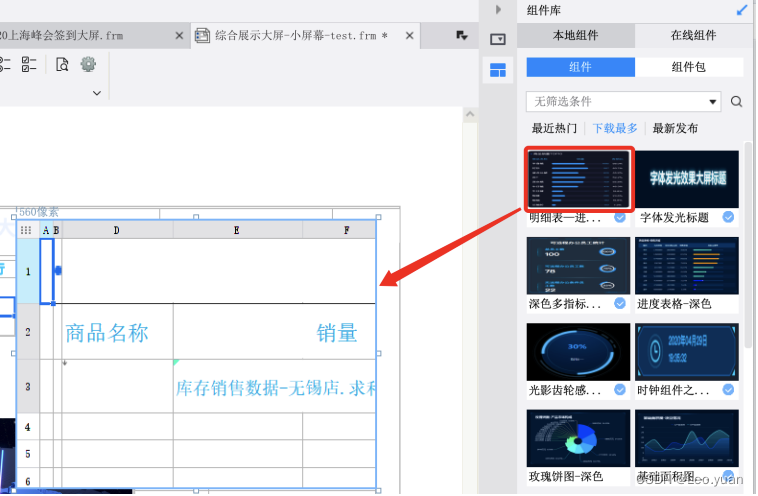
3.2 跨模板复制组件
有时候,在线组件里没有合适的示例组件,却在示例模板中找到了心仪的组件样式,那么还可以从本地模板中复用组件。
从帆软市场中下载模板到本地后,可以将本地模板中的组件跨模板复制粘贴 。但此时仅复用了组件样式,是不含组件数据的,若没有给复用过来的组件配置数据则无法预览到效果:
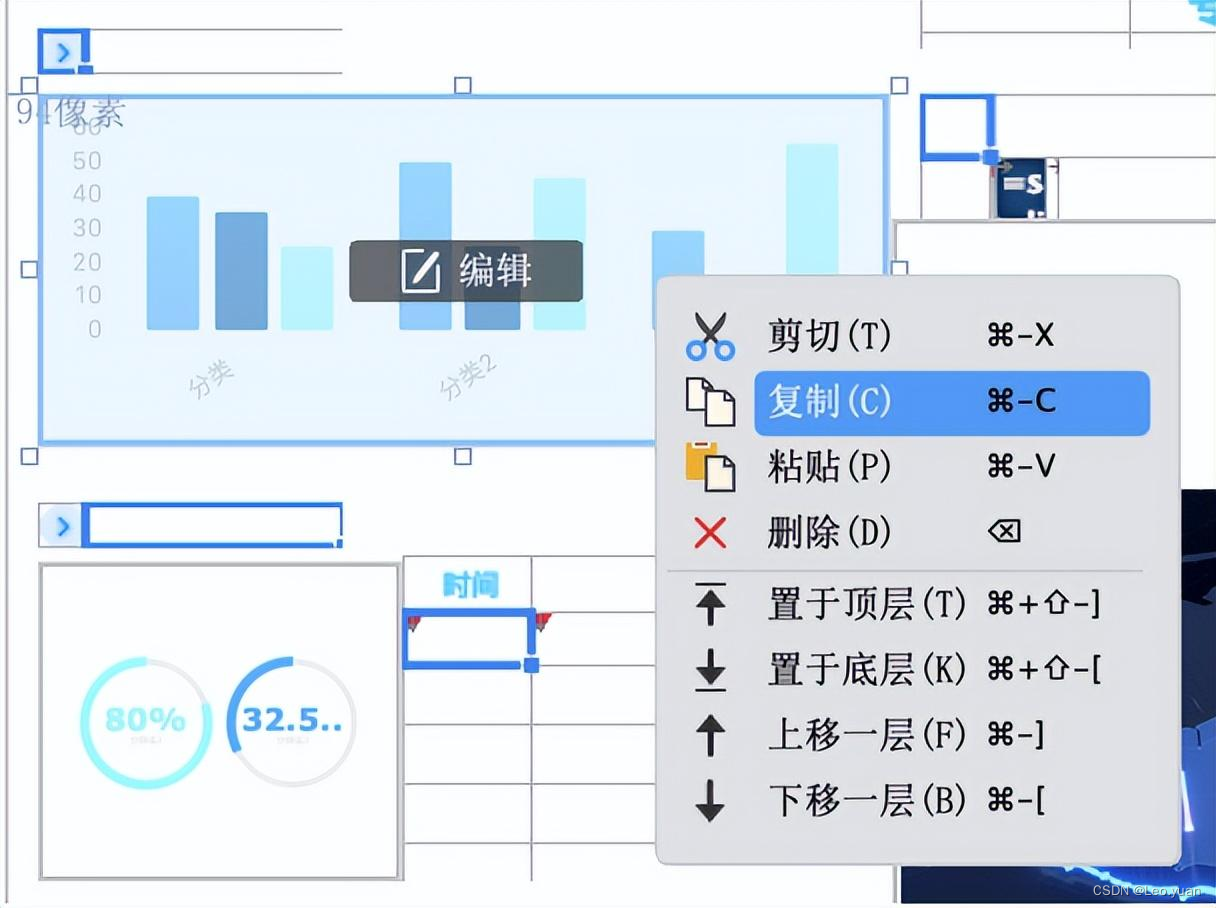
3.3 创建本地组件
如果想直接看到组件复用的效果,选中任意本地模板的组件,「添加组件」-「创建组件」将本地模板中的组件连同数据源一起保存到「组件库」-「本地组件」中:
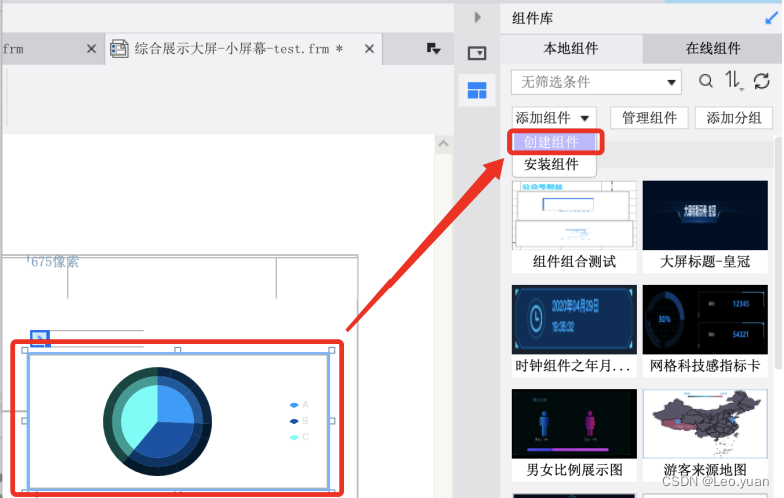
综合模板复用、组件复用的方法,再新增一些自己制作的普通图表,一张大屏模板就基本落成了。但直接预览的效果却不尽如人意,因为我们还未进行模板细节的打磨。
四、效果打磨
对于通过复用的方式制作好的大屏模板,我们需要经历更换数据源、调整图表样式、调整所有组件、补充特效4个步骤。

1、更换数据源
把复用过来的示例组件中的数据改为大屏业务场景相关的数据,若组件中的数据贴合大屏场景,也可先保留此demo数据。
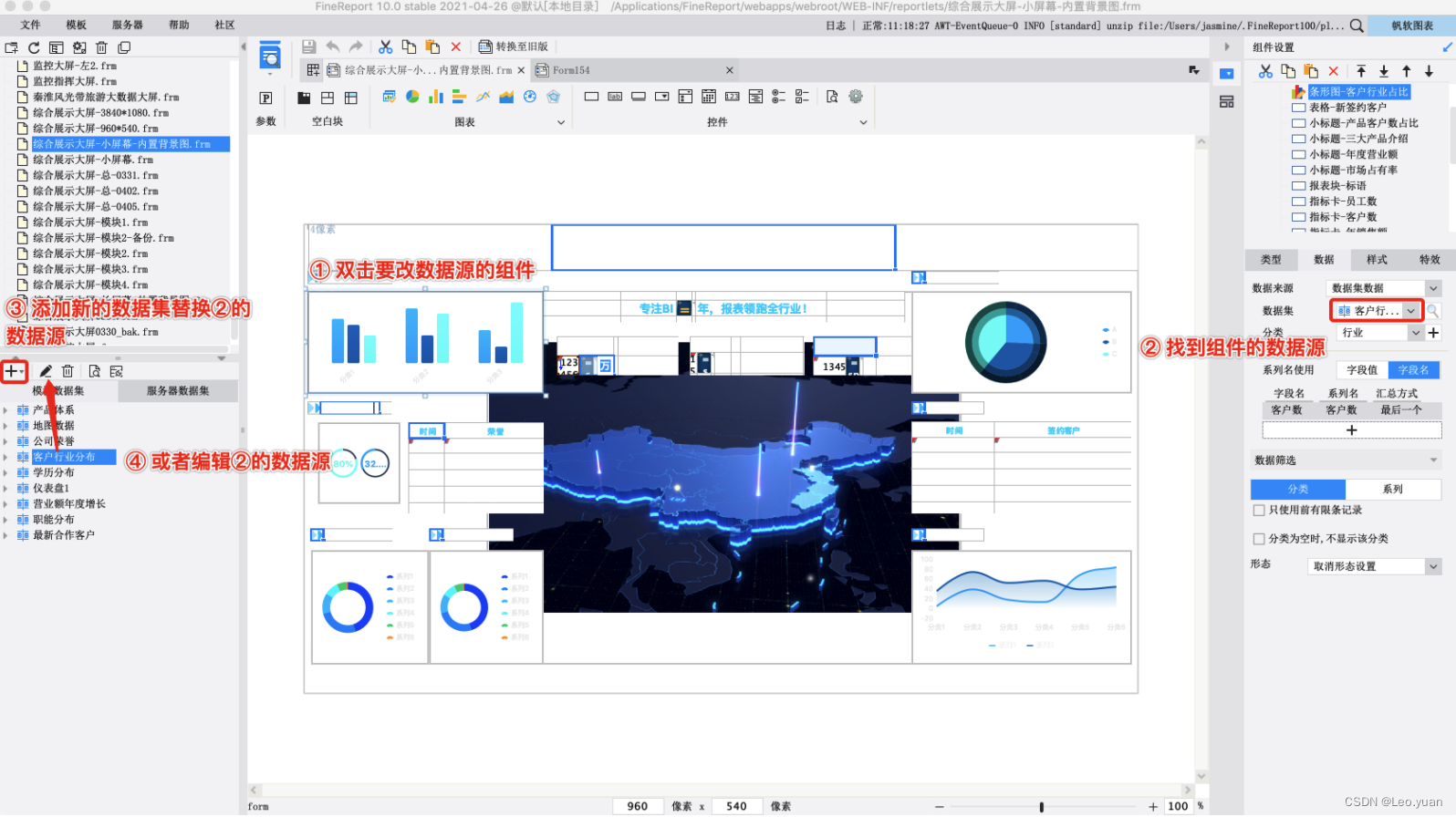
2、调整图表样式
图表是大屏中最关键的可视化元素,很大程度影响着大屏的整体视觉效果,因此我们先调整大屏图表更容易看出效果。
2.1 图表细节调整
首先去掉大屏中不常用的图表元素,如图表原配的标题、单系列图表的图例、密密麻麻的标签、图表特效中的工具栏以及坐标轴线、系列框线和背景的横线等;
再调整字体大小和颜色,主要修改为在图例和坐标轴的文字,字体根据大屏分辨率调整,一般960540px的模板选择6px-8px的字体,38401080px的模板选择10px-12px字体,颜色主要用浅色,如纯白色、浅灰色,如#eaeaea。
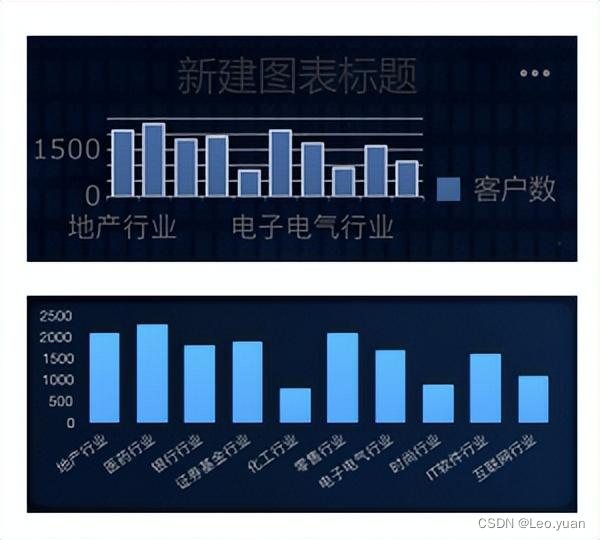
2.2 图表系列配色
还需根据大屏的色彩风格调整图表的系列配色,可以使用设计器内置的配色方案,其中「xx高亮」系列为大屏专属的配色;
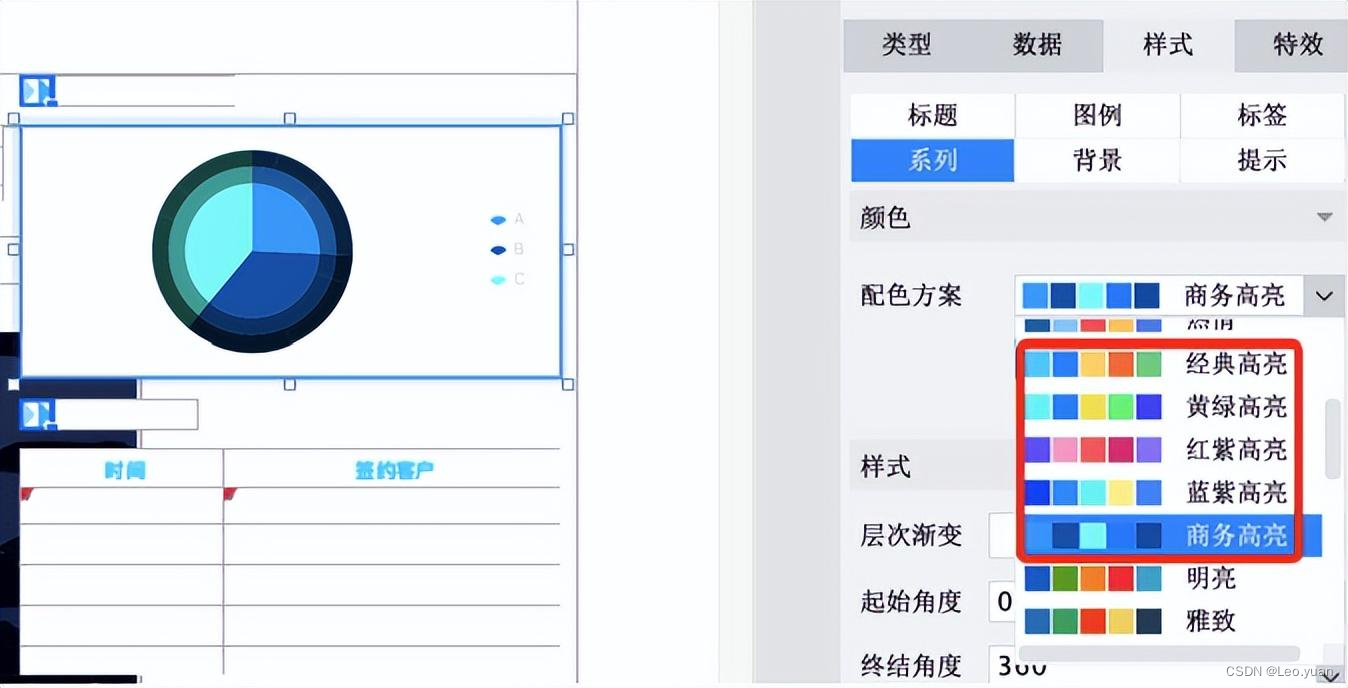
当然,用户也可以自定义图表的配色。如果想快速配置多个图表的配色,可以在「服务器」-「图表预定义配色」中配置预定义配色,在图表设置时,直接选择该配色方案即可。
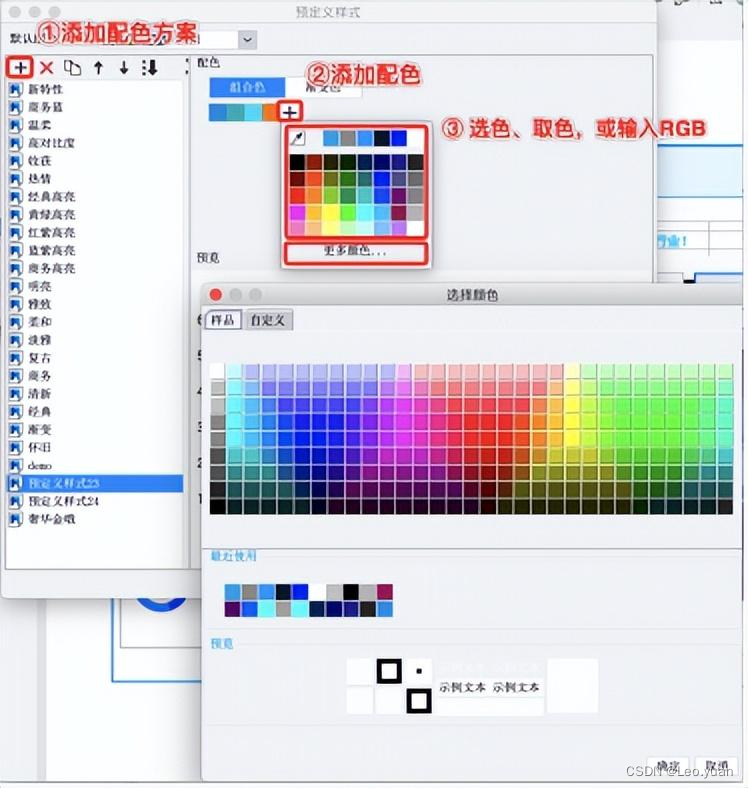
3、调整所有组件
在我们将图表调整成大屏适合的样式后,还需要统一为组件添加背景、标题,调整组件的文字、位置和大小。
4、补充效果
再经过以上效果调整后,大屏已经基本满足展示需要,再视需要添加一些跑马灯、组件轮播、图表高亮的效果,一张完整的大屏模板就制作成功了。